Прошли те времена, когда вам нужно было помнить все свои различные кредитные и дебетовые карты, когда вы отправляетесь в магазин. С iPhone или Apple Watch и приложением Apple Wallet вы можете хранить почти все свои карты в одном месте. Затем, просто дважды нажав боковую кнопку, вы можете произвести необходимые платежи с помощью предпочитаемой карты при оформлении заказа.
Связанное Чтение
- iOS 15.5: что нового?
- Как добавить прививочную карту в Apple Wallet
- Как добавить водительские права в Apple Wallet
- Apple Cash переходит на VISA: вот что вам нужно знать
- Как переключить карту по умолчанию в Apple Pay
Но, как мы недавно видели, приложение Wallet продолжает расширяться и становиться более универсальным, чем мы могли себе представить. Вскоре вы даже сможете хранить проверенную версию своего водительского удостоверения или удостоверения личности прямо из приложения Wallet. Жители как Аризоны, так и Мэриленда уже могут это сделать, что еще больше упрощает прохождение контрольно-пропускных пунктов TSA в аэропорту.
Содержание
- Что такое учетная карта Apple?
- Как настроить карту учетной записи Apple
Что такое учетная карта Apple?
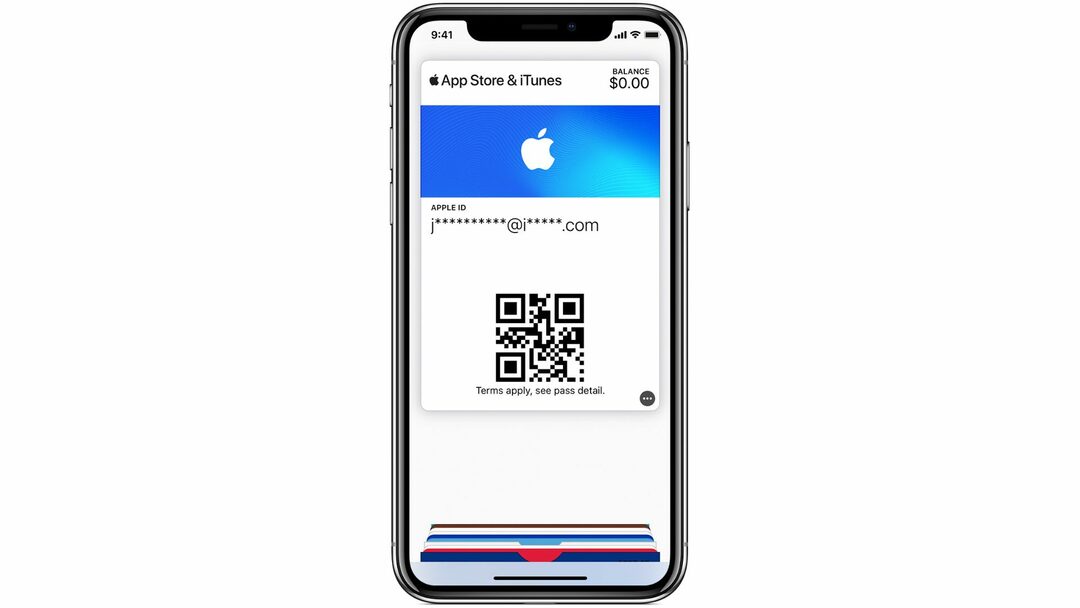
Когда Apple выпустила первую бета-версию iOS 15.5 для разработчиков, было замечено небольшое изменение, включающее упоминание чего-то под названием «Apple Account Card». Как оказалось, это начинает заменять старую карту «iTunes Pass», которая ранее была доступна для пользователей Apple.
По сути, iTunes Pass предоставлял универсальный магазин для любого баланса, привязанного к вашему Apple ID. Это включает в себя такие вещи, как использование подарочной карты Apple или добавление денег к вашему Apple ID для оплаты приложений, игр, фильмов, музыки или чего-либо еще на ваших устройствах Apple.
Теперь, когда iOS 15.5 распространяется среди пользователей iPhone по всему миру, некоторые начали видеть новую подсказку в приложении Wallet. Это для новой «Apple Account Card», но это не то же самое, что Apple Card или Apple Cash Card. Как и в случае с iTunes Pass, карта учетной записи Apple привязана непосредственно к вашему Apple ID. Его можно использовать для любых ваших покупок в Apple App Store или iTunes Store, но его также можно использовать на самом деле. в Apple Store, если у вас есть доступный баланс.
Как настроить карту учетной записи Apple
Если вы заинтересованы в добавлении карты учетной записи Apple в приложение Wallet на вашем iPhone или iPad, вам необходимо выполнить несколько предварительных условий. Прежде всего, вам потребуется установить iOS 15.5 или iPadOS 15.5, так как это версия программного обеспечения, которая позволяет использовать карту учетной записи Apple. Затем вам нужно (или вы хотите) привязать баланс к вашему Apple ID. Это может быть так же просто, как загрузить свою учетную запись из App Store с помощью кредитной или дебетовой карты, или вы можете пойти в физический магазин и забрать подарочную карту, прежде чем загружать ее в свою учетную запись.
Если эти требования соблюдены, вот как вы можете настроить карту учетной записи Apple на своем iPhone:
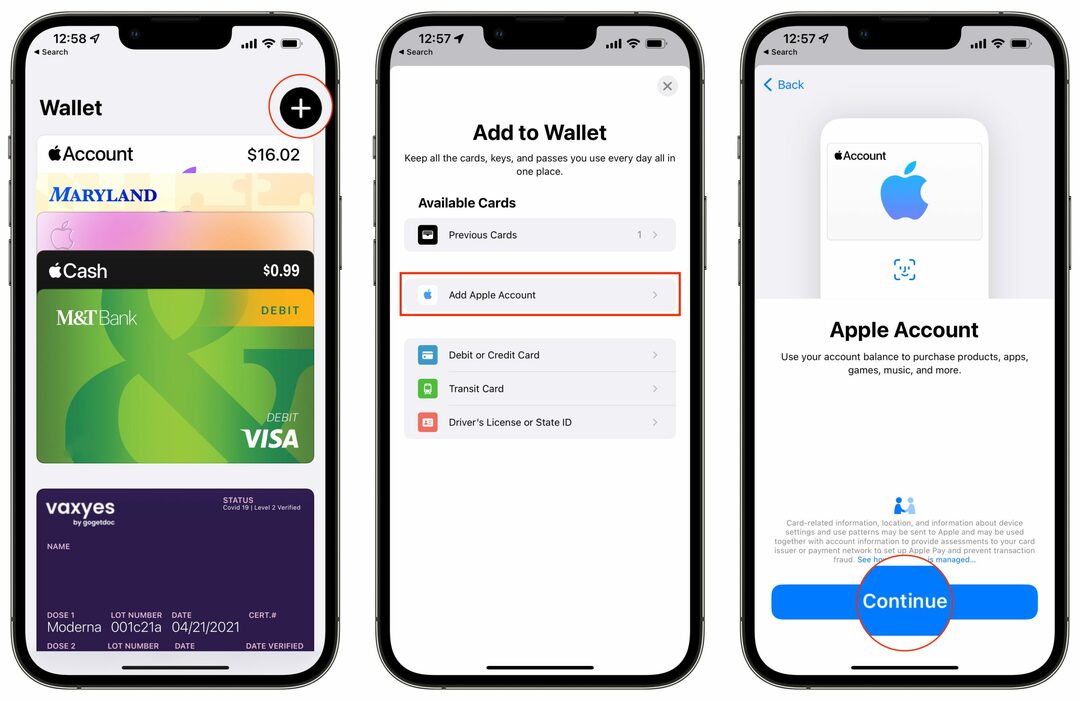
- Открой Бумажник приложение на вашем iPhone.
- Нажмите + кнопку в правом верхнем углу.
- Под Доступные карты, нажмите Добавить учетную запись Apple.
- Нажмите Продолжать кнопку внизу экрана.
- От Добавить карту экран, коснитесь Следующий кнопку в правом верхнем углу.
- После добавления коснитесь Сделанный кнопку в левом верхнем углу.
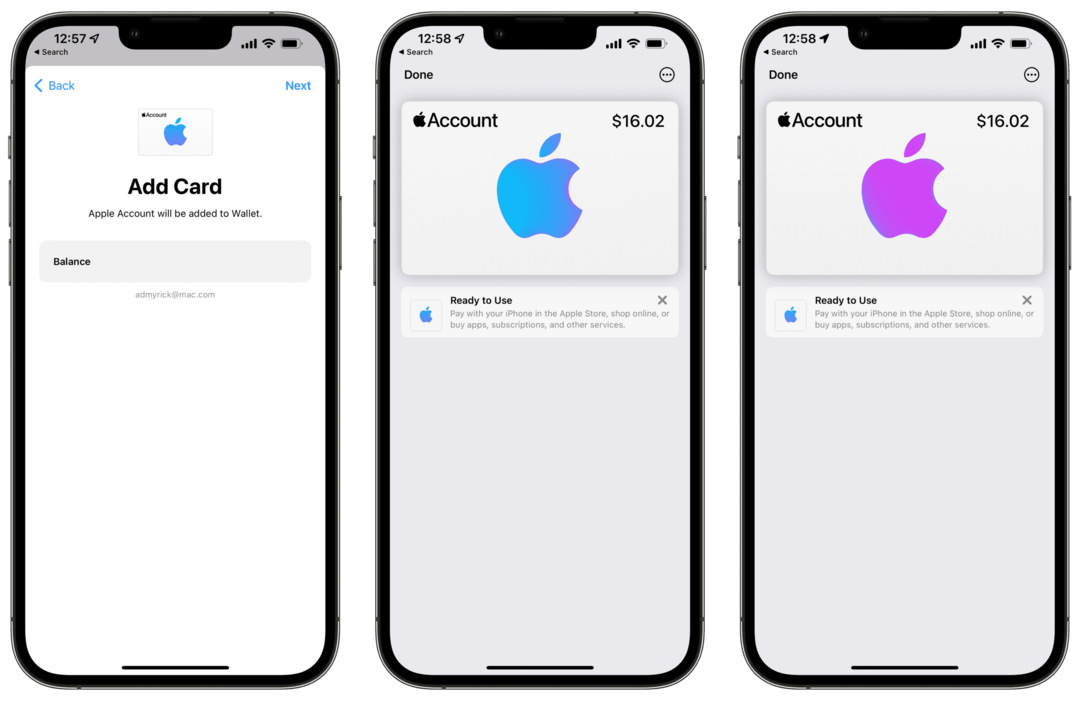
Как и следовало ожидать, карта учетной записи Apple появится в списке карт в приложении Wallet. Скорее всего, она будет размещена в верхней части списка, и вы можете просто коснуться карты в приложении, чтобы вывести ее на передний план. Оттуда вам будет представлен довольно круто выглядящий эффект параллакса, который меняет цвета логотипа Apple при перемещении телефона.
В правом верхнем углу карты учетной записи можно увидеть доступный баланс, но здесь больше нечего делать. Нажав на три горизонтальные точки в правом верхнем углу, вы перейдете к настройкам своей учетной записи Apple, где вы можете обратиться в службу поддержки Apple или удалить карту из своего кошелька.
Эндрю — независимый писатель с восточного побережья США.
На протяжении многих лет он писал для различных сайтов, включая iMore, Android Central, Phandroid и некоторых других. Теперь он целыми днями работает в компании HVAC, а по ночам подрабатывает писателем-фрилансером.